Z aparatem wbudowanym w iPhone’a łatwo jest dać się ponieść robieniu zdjęć z podróży lub selfie z przyjaciółmi.
Tutaj pokazujemy, jak szybko pozbyć się niechcianych zdjęć.
Usuń zdjęcia pojedynczo
Otwórz aplikację Zdjęcia, a następnie znajdź i kliknij zdjęcie lub film, które chcesz usunąć.
Zdjęcia i filmy są przechowywane w Ostatnim usunięciu przez 30 dni i można je odzyskać w dowolnym momencie w tym okresie.
Usuń wiele zdjęć
Jeśli chcesz usunąć więcej niż jedno zdjęcie naraz, możesz wybrać opcję Wybierz w prawym górnym rogu, wybrać zdjęcia, które chcesz usunąć, a następnie dotknij ikonę kosza.
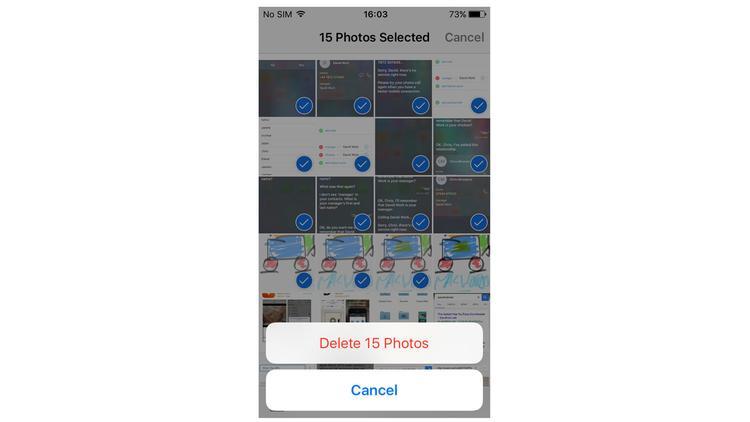
Usuń albumy
Możesz usunąć każde zdjęcie / wideo z albumu za jednym razem.
Po znalezieniu się w albumie wybierz opcję Wybierz w prawym górnym rogu ekranu, a następnie wybierz opcję Zaznacz wszystko, a następnie w końcu kliknij ikonę kosza, aby je usunąć.
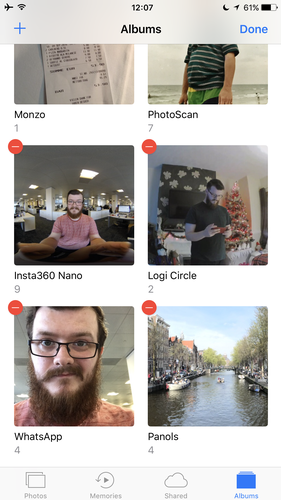
Możesz całkowicie usunąć album (pod warunkiem, że go sam stworzyłeś, a nie taki automatyczny, jak na przykład Zrzuty ekranu), przechodząc do opcji Zdjęcia>Albumy>Edytuj, a następnie stuknij czerwone kółko, które się pojawi.
Jak odzyskać zdjęcia z Ostatnio usunięte
Wszystkie powyższe metody przenoszą jedno lub więcej zdjęć i filmów do folderu Ostatnio usunięte.
Przejdź do Zdjęcia>Albumy>Ostatnio usunięte.
Aby odzyskać wiele zdjęć naraz, dotknij Wybierz z ekranu Ostatnio usunięte, następnie dotknij Odzyskaj wszystko lub dotknij te, które chcesz odzyskać, i dotknij Odzyskaj.
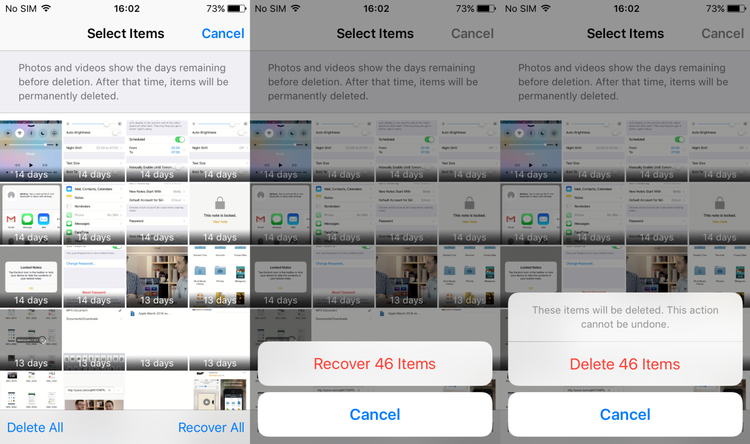
Jak trwale usunąć zdjęcia
Jeśli chcesz całkowicie usunąć zdjęcie zamiast przechowywać je w folderze „Ostatnio usunięte ” (gdzie będzie nadal zajmować miejsce), musisz przejść do Zdjęcia>Albumy>Ostatnio usunięte, a następnie dotknij Wybierz w prawym górnym rogu i ponownie wybierz obraz.
Aby usunąć każde zdjęcie z folderu „Ostatnio usunięte „, dotknij Wybierz, a następnie Usuń wszystko.
Usuń wszystkie zdjęcia i filmy jednocześnie
Teraz wiesz, jak usunąć pojedyncze lub wiele zdjęć i filmów oraz całe albumy.
Zdjęcia Google
Zdjęcia Google to świetna aplikacja.
Po prostu pobierz Zdjęcia Google ze sklepu App Store, zaloguj się na swoje konto Google i wykonaj kopię zapasową swojej biblioteki zdjęć i filmów.
Ale teraz może rozpocząć się prawdziwa magia.
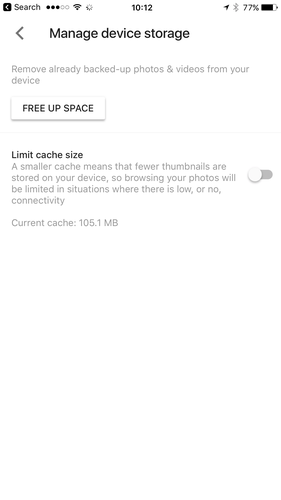
Aby to zrobić, otwórz aplikację Zdjęcia Google, kliknij ikonę menu w lewym górnym rogu ekranu i wybierz Ustawienia>Zarządzaj pamięcią urządzenia>Zwolnij przestrzeń.
Następnie przeszuka bibliotekę w poszukiwaniu zdjęć i filmów, które zostały już zapisane w Zdjęciach Google, i przedstawi ostateczne potwierdzenie przed usunięciem elementów.
Ostatnim krokiem jest przejście do aplikacji Zdjęcia, uzyskanie dostępu do folderu Ostatnio usunięte i usunięcie wszystkich elementów.
Prochowiec
Wszystkie komputery Mac mają ukryty klejnot do usuwania zdjęć z iPhone’a.
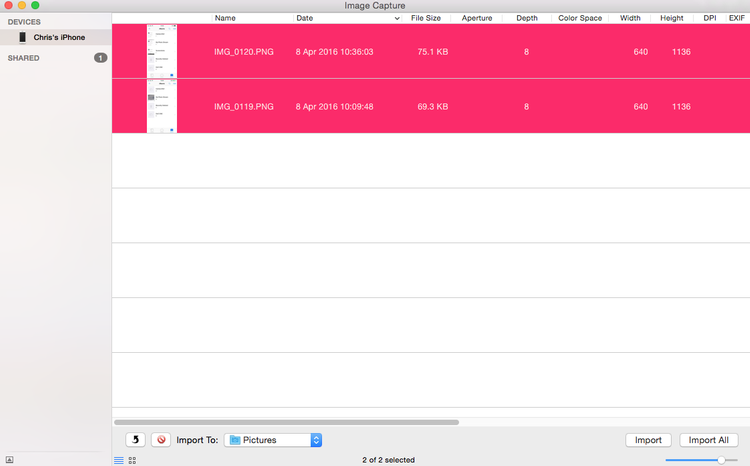
Otwórz przechwytywanie obrazów i upewnij się, że twój iPhone wie, że może zaufać twojemu Macowi (zazwyczaj na Twoim iPhonie pojawi się okienko z prośbą o potwierdzenie zaufania do komputera Mac).
Aby usunąć je wszystkie, naciśnij Cmd + A na klawiaturze lub zaznacz je myszą, a następnie kliknij małą czerwoną okrągłą ikonę obok opcji Importuj do w dolnej części okna.
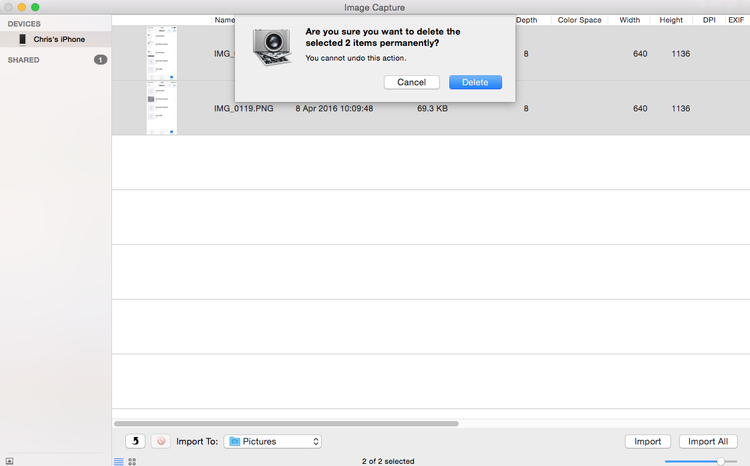
Możesz także użyć iPhoto lub Zdjęć (iPhoto zostanie zastąpione przez Zdjęcia, jeśli zaktualizowałeś swój Mac OS poza OS X 10.10.3), aby usunąć również obrazy z iPhone’a.
Komputer z systemem Windows
Jeśli jesteś na komputerze z systemem Windows, proces jest bardzo prosty.
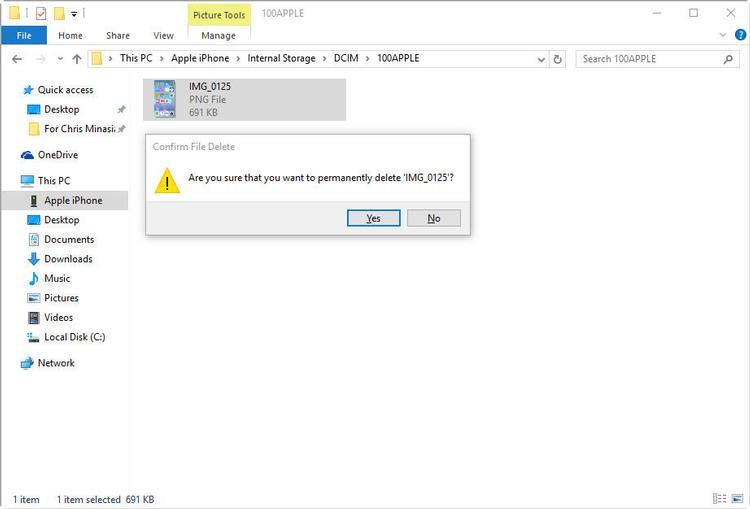
Po nawiązaniu połączenia przejdź do folderu fotografii DCIM swojego iPhone’a w Eksploratorze Windows i wybierz zdjęcia, które chcesz usunąć, lub Ctrl + A, aby wybrać wszystkie.







